Jak předat SafetyNet v Rooted Pixel 6 a 6 Pro
Různé / / November 28, 2021
Protože rootování je také známé jako jeden z exploitů na Androidu, Google představuje Bezpečnostní síť bezpečnostní opatření, které je třeba úspěšně předat na zařízeních Android, aby některé aplikace nebo služby plně fungovaly. Většinou bankovní aplikace, online platební aplikace a některé hry mají určité problémy s kompatibilitou s rootovanými zařízeními. Nyní, pokud jste nedávno zakořenili svou řadu Pixel 6, zkontrolujte, jak předat SafetyNet v Rooted Pixel 6 a 6 Pro.
Google vydal Pixel 6 a Pixel 6 Pro před pár týdny s Androidem 12 hned po vybalení. Netřeba říkat, že uživatelé Androidu se většinou zajímají o odemykání bootloaderu, flashování vlastního firmwaru, rootování, instalaci vlastních modulů atd. To však není jediná etapa, kterou je třeba překonat. Po aktivaci je potřeba ještě více, jako je ověření funkce SafetyNet vykořenit přístup. V opačném případě se může stát, že některé užitečné aplikace nespustíte ani na zakořeněném zařízení.
Jak jsme zmínili, bez ověřovacího procesu SafetyNet na vašem rootovaném zařízení nebudete moci spouštět některé bankovní nebo platební aplikace a některé hry jako Pokemon Go. Ačkoli hry nevyužívají všichni, pokud jde o používání bankovních aplikací nebo online platebních aplikací, mohou je používat miliony uživatelů den. Naštěstí jsme s vámi sdíleli kroky, jak snadno předat bezpečnostní funkci SafetyNet na vaší zakořeněné řadě Pixel 6.
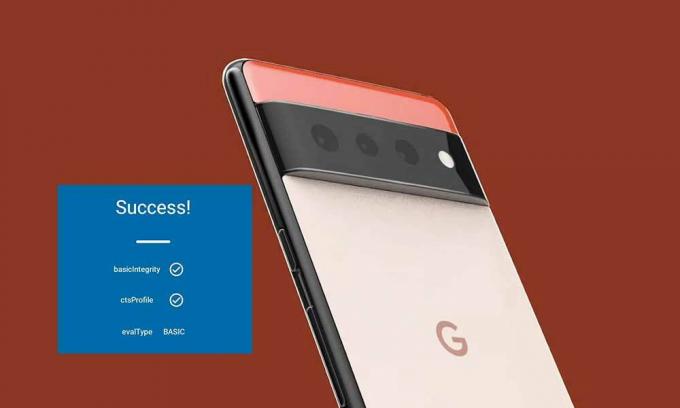
Obsah stránky
-
Jak předat SafetyNet v Rooted Pixel 6 a 6 Pro
- 1. Povolte přístup root na Google Pixel 6 Series
- 2. Flash Universal SafetyNet na Pixel 6 Series
- 3. Konfigurace DenyList (Magisk Hide)
- 4. Skryjte aplikaci Magisk
- 5. Vymazat data Služeb Google Play
- 6. Ověřte stav SafetyNet
Jak předat SafetyNet v Rooted Pixel 6 a 6 Pro
Po rootnutí vašeho zařízení přes Magisk, když se pokusíte zkontrolovat stav root, může to ukázat, že selhal stav SafetyNet. Takže, aniž bychom ztráceli čas, pojďme do toho.
Vyloučení odpovědnosti: GetDroidTips nenese odpovědnost za jakékoli poškození/chybu, ke které může dojít na vašem zařízení během/po dodržování této příručky. Měli byste vědět, co děláte. Pokračujte na vlastní nebezpečí.
1. Povolte přístup root na Google Pixel 6 Series
Nejprve budete muset odemknout bootloader a povolit root přístup na vašem Google Pixel 6 nebo Pixel 6 Pro pomocí Magisk by podle tohoto podrobného průvodce. Když čtete tento článek, předpokládáme, že jste již zakořenili svou řadu Pixel 6. Po zakořenění budete muset následovat další metodu.
2. Flash Universal SafetyNet na Pixel 6 Series
Nyní budete muset flashovat nejnovější verzi modulu USNF (Universal SafetyNet Fix) přes Magisk. Udělat to tak:
- Nejprve si stáhněte modul USNF (Universal SafetyNet) pomocí odkazu níže a zkopírujte jej do interního úložiště vašeho zařízení. [Je to placený modul a prochází ranou fází vývoje (Beta)].
- Safetynet-fix-v2.2.0
- Teď se ujistěte nainstalujte aplikaci Magisk na zařízení Pixel 6/6 Pro. [Doporučuje se stavba Canary]
- Poté spusťte Aplikace Magisk a jít do Moduly sekce > Klepněte na Instalovat z úložiště.
- Přejděte na Oprava bezpečnostní sítě modul a vyberte jej > Nyní začne proces blikání.
- Dokončení může trvat několik sekund.
- Po dokončení vyberte možnost Restartovat v pravém dolním rohu aplikace Magisk na zařízení Pixel 6/6 Pro a aktivujte nainstalovaný modul.
3. Konfigurace DenyList (Magisk Hide)
‚Magisk Hide‘ se nyní v Magisku jmenuje ‚DenyList‘. Pokud nevíte, co je Magisk Hide, je to výkonná funkce, která je součástí Magisk a umožňuje vám okamžitě dočasně skrýt stav root z několika nainstalovaných aplikací na vašem zařízení. Nyní jej budete muset povolit a poté také nakonfigurovat.
- Spusťte aplikaci Magisk na zakořeněném zařízení řady Pixel 6 > klepněte na Nastavení ikonu v pravém horním rohu.
- Teď se ujistěte umožnit oba Zygisk a Vynutit DenyList přepínat jeden po druhém.
- Pak přejděte na Nakonfigurujte DenyList a povolte přepínač vedle aplikace, pro kterou chcete skrýt kořen.
Poznámka: Nejen, že bankovní aplikace musí být povoleny pro DenyList, ale také doporučeny pro další online platební aplikace, jako je Google Pay, kromě základních služeb, jako jsou služby Google Play atd.
Reklamy
4. Skryjte aplikaci Magisk
Některé aplikace nebo služby zaměřené na zabezpečení nejen kontrolují příznak SafetyNet, ale také kontrolují, zda je aplikace Magisk na vašem zařízení nainstalována či nikoli. Budete tedy muset skrýt aplikaci Magisk s jiným názvem balíčku podle následujících kroků:
- Spusťte Aplikace Magisk na vašem zařízení > Klepněte na ikona ozubeného kola (Nastavení) v pravém horním rohu.
- Nyní přejděte k Skryjte aplikaci Magisk možnost > Udělá práci za vás.
5. Vymazat data Služeb Google Play
Nyní budete muset vymazat data aplikace Služby Google Play na svém zařízení, abyste závadu odstranili.
- Přejděte k zařízení Nastavení menu > klepněte na Aplikace > Klepněte na Viz Všechny aplikace.
- Nyní přejděte k Služba Google Play aplikace > Přejděte na Úložiště a mezipaměť volba.
- Klepněte na Správa prostoru > Klepněte na Vymazat všechna data > Pokud budete vyzváni, vyberte OK abyste to potvrdili.
- Po dokončení klepněte na Vymazat úložiště a vyberte OK pro potvrzení úkolu.
- Ujistěte se Vyčistit mezipaměť také a restartujte zařízení, abyste použili změny.
6. Ověřte stav SafetyNet
- Ujistěte se, že je zakořeněné zařízení Pixel 6/6 Pro připojeno k internetu.
- Spusťte Aplikace Magisk > Klepněte na Zkontrolujte SafetyNet knoflík.
- Při prvním pokusu vás o to požádá stáhnout proprietární kód > Klepněte na OK potvrdit.
- Automaticky se spustí ověřovací test SafetyNet > Počkejte několik sekund.
- Nakonec získáte a ÚSPĚCH zprávu na obrazovce. Zkontroluje zaškrtnutí vedle základní integrita a ctsProfile volba. Vzhledem k tomu, evalType předvede jako ZÁKLADNÍ.
- Užívat si!
To je ono, chlapi. Předpokládáme, že tento průvodce byl pro vás užitečný. Pro další dotazy můžete komentovat níže.
Reklamy



